iCloud -varmuuskopiot ovat melkein parasta ikinä. Paitsi että kaikki tietosi ovat turvassa, jos iPhone katoaa tai kuolee, voit myös käyttää sitä uuden iPhonen asentamiseen vähällä vaivalla. Mutta iCloud on pilvessä, ja myös paikallisilla varmuuskopioilla on käyttöä. Ehkä et esimerkiksi pidä ajatuksesta kaikista tietoistasi jonkun toisen tietokoneella? Tai ehkä haluat vain kaksinkertaisen suojan siltä varalta, että et voi käyttää iCloudia jonkin aikaa.
Tai ehkä sinulla on vain hidas internet tai olet pitkän matkan päässä ja sinulla ei ole Wi-Fi-yhteyttä, vain datarajoitettu matkapuhelin?
Macissa on Time Machine, joka tekee varmuuskopioita automaattisesti. IOS: ssa voit käyttää iMazingia, monikäyttöistä Mac-sovellusta, joka voi varmuuskopioida iPhonen tai iPadin Mac, ja tee se automaattisesti ja langattomasti, joten sen pitäisi olla yhtä saumatonta kuin Time Machine tai iCloud Varmuuskopiot. Katsotaanpa sitä toiminnassa.
Time-Machine-tyyliset paikalliset varmuuskopiot
iMazing on monikäyttöinen apuohjelma, jolla pääset käsiksi iOS-laitteesi sisäosiin Macista. Voit esimerkiksi kopioida musiikkia iPhonestasi Maciin, tarkastella iPhonen Safari -historiaa, kirjanmerkkejä ja jopa lukulistaa sekä siirtää elokuvia ja TV -ohjelmia iDevice -laitteeseen. Lyhyesti sanottuna iMazing tekee kaiken, mitä iTunes tekee, vain enemmän ja ilman Applen oman sovelluksen väsyttäviä rajoituksia.
Tänään tarkastelemme vain yhtä osaa iMazingista: varmuuskopioita.
Automaattisten varmuuskopioiden tekeminen iMazing Minin avulla
Ensinnäkin sinun on ladata ja käynnistä iMazing. Sovellus on ilmainen kokeilu, ja rajoituksia siirtoaikoille. Jos päätät jatkaa eteenpäin, voit ostaa iMazing 39,99 €.
Käynnistä sovellus ja kun pääset sovelluksen päänäyttöön, napsauta kuvaketta käynnistääksesi iMazing Mini, erillisen sovelluksen, joka on suunniteltu istumaan valikkorivillä ja suorittamaan varmuuskopioita. Varmista myös, että liität iPhonen tai iPadin Mac -tietokoneeseesi USB -kaapelilla tätä varmuuskopiointia ja asennusta varten. iMazing Mini voi myös olla ladattava erikseen, ja sitä käytetään ilmaiseksi.
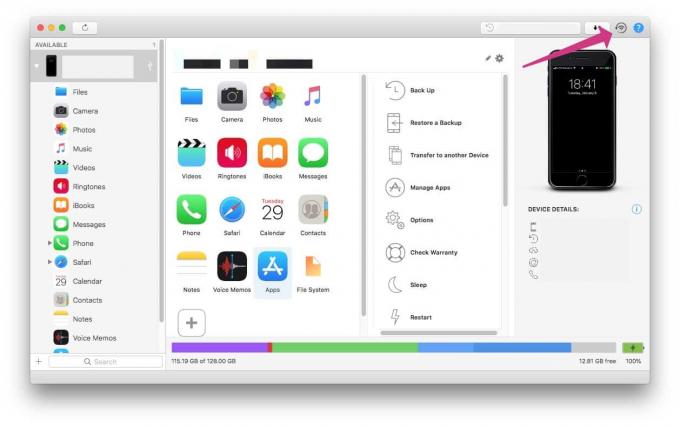
Kuva: Cult of Mac
Ja tässä on iMazing Mini -näyttö:
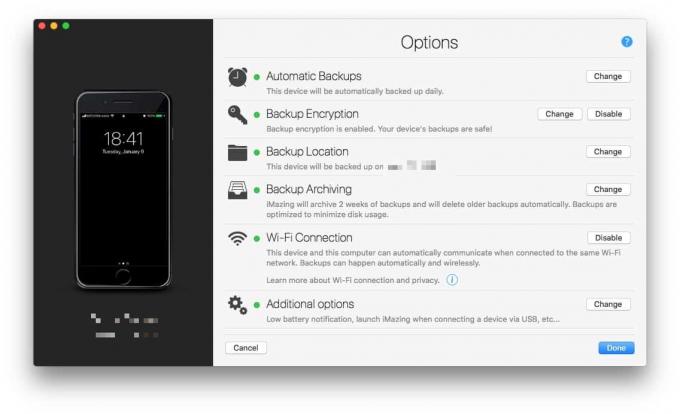 iMazing Mini toimii taustalla varmuuskopioimalla laitteesi.
iMazing Mini toimii taustalla varmuuskopioimalla laitteesi.
Varmuuskopioita ei ole oletuksena salattu. Muuta sitä ja vaihda varmuuskopion sijainti, jos haluat. Jos käytät esimerkiksi MacBookia SSD -aseman kanssa, et ehkä halua varmuuskopioida koko 256 Gt: n iPadia Macin sisäiseen tallennustilaan. Voit mieluummin käyttää ulkoista USB-asemaa tai jopa verkkoon liitettyä asemaa. Siirry eteenpäin ja valitse paikka napsauttamalla Muuttaa -painiketta Varmuuskopioinnin sijainti asetus.
Napsauta sitten valmis. Jos ensimmäinen varmuuskopiointi ei ala, voit avata minipaneelin napsauttamalla iMazing Mini -valikkorivin kuvaketta:
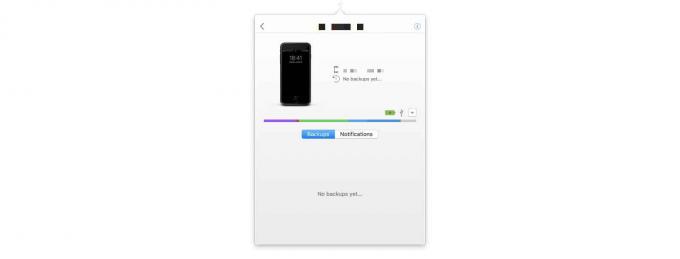
Kuva: Cult of Mac
Napsauta tämän paneelin oikeassa reunassa olevaa avattavaa nuolta ja valitse Varmuuskopioida.
Se on aika paljon sitä. Tästä lähtien, kun Mac on käynnissä ja iPhone tai iPad on samassa Wi-Fi-verkossa, varmuuskopiot tehdään automaattisesti. Voit hallita, kuinka kauan vanhoja varmuuskopioita säilytetään ennen niiden poistamista, jotta saat tilaa uusille ja niin edelleen, iMazing -asetuksissa. Oletuksena on tehdä yksi varmuuskopio päivittäin ja säilyttää ne kuukauden ajan ennen vanhojen poistamista.
Paikalliset varmuuskopiot paikallisille ihmisille
Olen itse käyttänyt iMazingia vain vähän aikaa, joten päivitän tämän viestin, kun tiedän kuinka paljon tilaa nämä varmuuskopiot syövät ajan myötä.
iMazing tekee paljon enemmän kuin varmuuskopioita, mutta siellä ei ole mitään hyödyllistä, varsinkin kun suurin osa iPhonen tiedoista on jo synkronoitu Maciin iCloudin kautta. Jos kuitenkin haluat asua iCloudin ulkopuolella tai tarvitset vain suoran pääsyn iPhoneen tai iPadiin tallennettuihin tavaroihin, sinun pitäisi luultavasti kaivaa sisään.
Hinta: Vapaa
ladata: iMazing Mini iMazingista (macOS)


